
오디오 키프레임은 시간이 지남에 따라 오디오의 볼륨, 이퀄라이저 설정 또는 기타 매개변수를 정밀하게 제어할 수 있는 Final Cut Pro의 강력한 기능입니다. 키프레임 설정 방법을 잘 모르더라도 걱정하지 마세요! 이 문서에서는 오디오 편집의 필수 측면을 마스터할 수 있는 단계별 가이드를 안내합니다. Final Cut 오디오 키프레이밍의 비밀을 알아보고 비디오 및 오디오 제작을 극적으로 향상시키려면 계속 읽으십시오.
1 먼저 오디오 트랙에서 오디오 자료를 클릭하고 오디오 볼륨 조정 라인에 마우스를 놓고 키보드 옵션을 누른 다음 조정 라인에서 마우스 왼쪽 버튼을 클릭합니다.
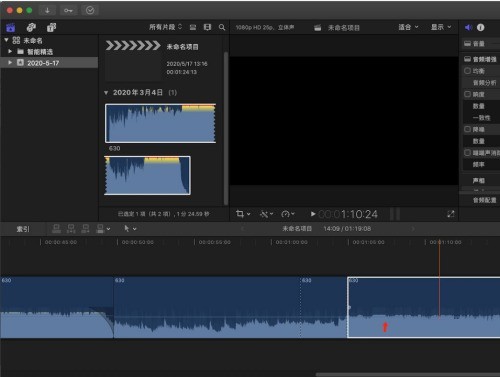
2. 그러면 오디오 볼륨 조정 라인에 키 프레임이 나타납니다.
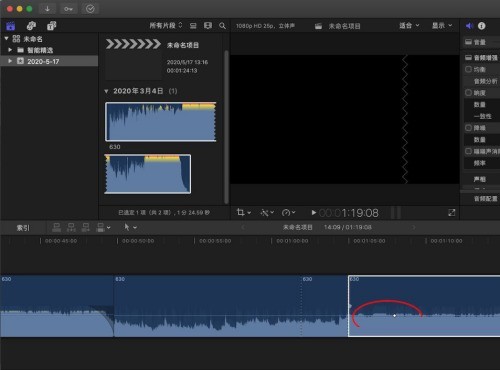
3. 같은 방법으로 옵션을 누른 상태에서 볼륨 조정 라인을 다시 마우스 왼쪽 버튼으로 클릭하세요.
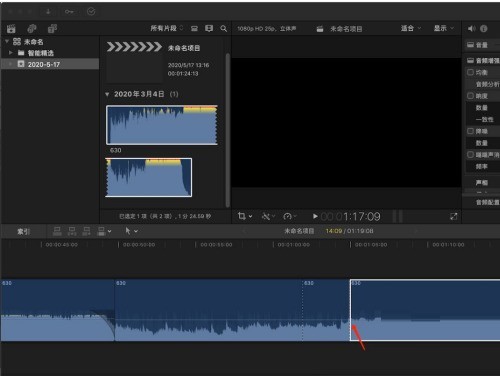
4. 그런 다음 마우스 왼쪽 버튼으로 키프레임 중 하나를 누른 채 아래로 드래그합니다.
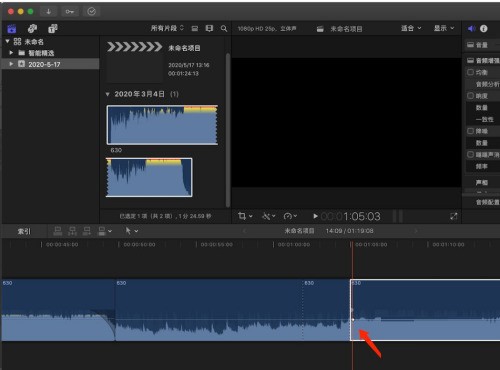
5. 마지막으로 키프레임 설정을 통해 오디오에 이즈인 효과가 적용됩니다.
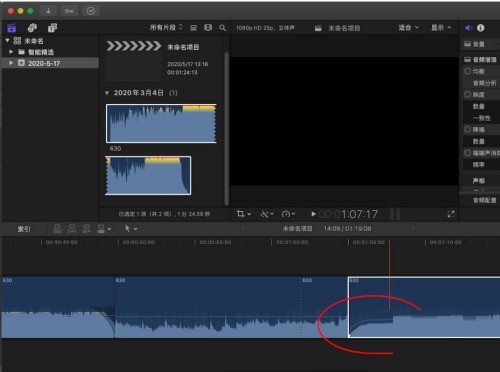
위 내용은 Final Cut 오디오의 키프레임을 설정하는 방법_Final Cut 오디오의 키프레임 설정 튜토리얼의 상세 내용입니다. 자세한 내용은 PHP 중국어 웹사이트의 기타 관련 기사를 참조하세요!